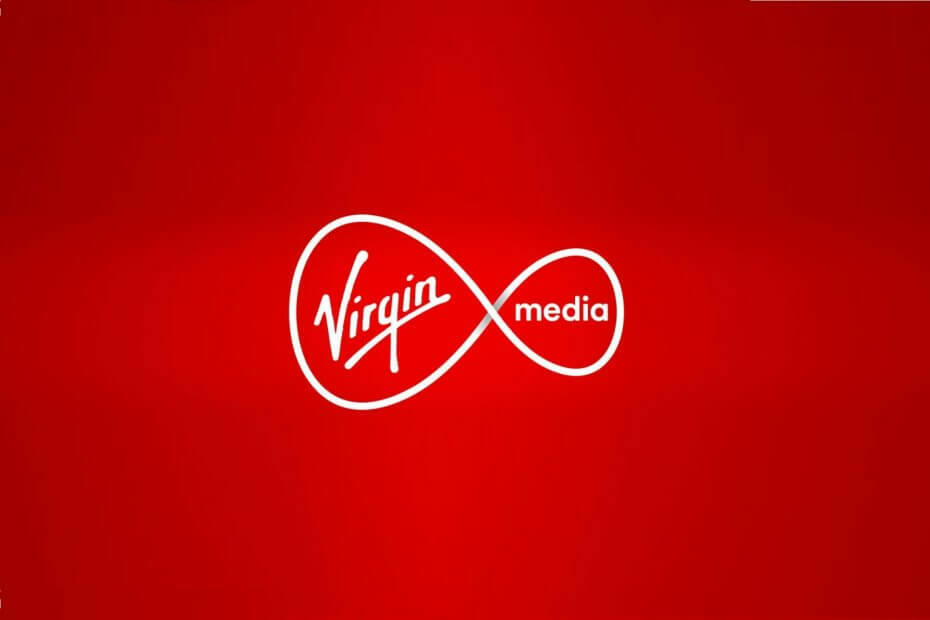- Virgin Media est un FAI basé au Royaume-Uni, connu pour ses vitesses et ses prix exceptionnels.
- Malheureusement, Virgin Media limite souvent les connexions Internet.
- Vous pouvez arrêter la limitation de Virgin Media en téléchargeant et en installant un VPN.
- Si votre VPN ne fonctionne pas avec ce FAI, consultez les correctifs rapides ci-dessous.
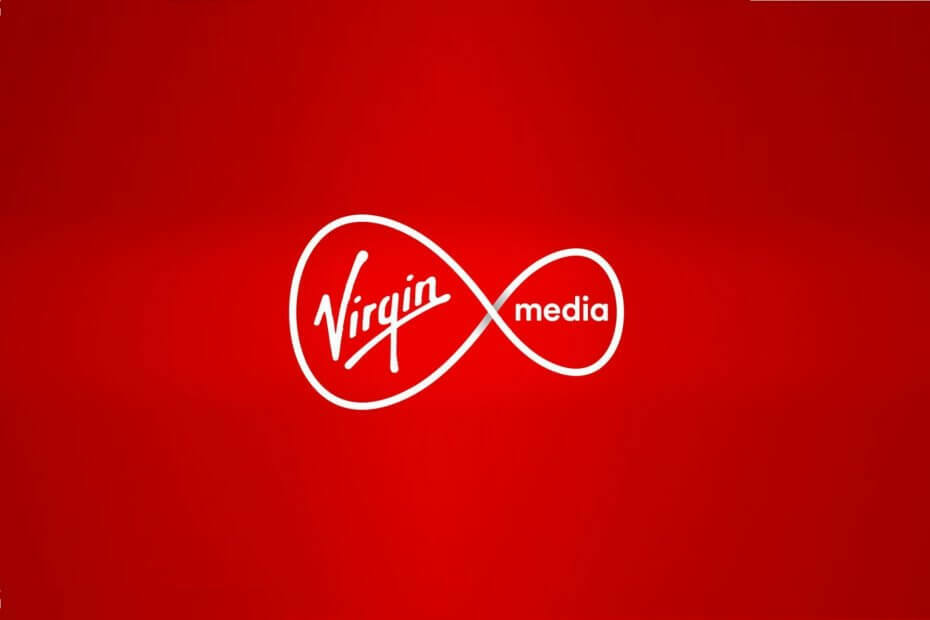
En raison d'un monopole discutable sur le marché britannique du haut débit, Virgin Media est celui qui, principalement, dicte les conditions d'utilisation.
Des utilisateurs plus avertis tourné vers les solutions VPN afin de protéger leur vie privée, accélérer la bande passante (ce qui est, comme l'indiquent certains d'entre eux, volontairement limité à 50%) et évitez les restrictions régionales.
Cependant, que faire quand VPN ne fonctionnera tout simplement pas avec le routeur Virgin Media ?
Nous avons préparé quelques solutions possibles pour le problème en question et les avons répertoriées ci-dessous. Si vous êtes vivre une période difficile avec Virgin Media et VPN travaillant conjointement, nous vous recommandons de les consulter.
5 meilleurs VPN que nous recommandons
 |
59% de réduction disponible pour les plans de deux ans |  Vérifiez l'offre ! Vérifiez l'offre ! |
 |
79% de réduction + 2 Mois offerts |
 Vérifiez l'offre ! Vérifiez l'offre ! |
 |
85 % de réduction! Seulement 1.99$ par mois pendant 15 mois |
 Vérifiez l'offre ! Vérifiez l'offre ! |
 |
83% de rabais (2.21$/mois) + 3 Mois offerts |
 Vérifiez l'offre! Vérifiez l'offre! |
 |
76% (2.83$) sur 2 ans |
 Vérifiez l'offre ! Vérifiez l'offre ! |
Comment faire fonctionner le VPN avec le routeur Virgin Media
1. Utiliser une solution VPN confirmée
Si nous excluons les actions probables contre les solutions VPN faites par Virgin Media, il est nécessaire d'utiliser un VPN valide. Certaines solutions VPN peuvent être bloquées par défaut, tandis que d'autres seront sous-performantes.
Ce dont vous avez besoin, c'est d'un VPN qui empêchera le FAI de limiter votre bande passante et celui qui vous permet de éviter les restrictions géographiques et les interdictions régionales.
Par exemple, les sites peer-2-peer sont un gros NONpour les utilisateurs de Virgin Media. Ils, prétendument, est une infraction qui peut entraîner l'arrêt du service.
À la recherche d'un meilleur VPN à regarder Télévision britannique? Nous vous soutenons avec cette nouvelle liste.
Cela étant dit, vous aurez besoin d'un service VPN doté d'une abondance de serveurs basés au Royaume-Uni qui vous permettront de vous connecter à une adresse IP alternative proche de votre emplacement.
De cette façon, vous ne souffrirez pas de problèmes de latence des paquets de données tout en étant sécurisé. Assurez-vous de les vérifier individuellement et choisissez par vous-même.
De plus, et ce qui est important dans cette affaire, c'est le fait que vous puissiez communiquer en temps réel avec les équipes de support des fournisseurs VPN respectifs que nous avons recrutés. De cette façon, ils peuvent vous aider, en tant que client payant, à résoudre tous les problèmes que vous rencontrez.
Un excellent service VPN qui répond à tous les critères mentionnés ci-dessus et un peu plus est Accès Internet Privé.
Ce service VPN détenu par Kape Technologies comprend 3 300 serveurs dans 46 pays différents, dont beaucoup sont également présents au Royaume-Uni.
Ceci, ajouté au fait qu'il garantit une confidentialité totale et la possibilité de fusionner avec n'importe quel FAI, le rend idéal pour accéder à tout contenu géo-verrouillé, y compris Virgin Media.

Accès Internet Privé
Accédez à Virgin Media depuis l'extérieur du Royaume-Uni avec cet excellent service VPN, désormais à un prix réduit pour une durée limitée seulement !
2. Configurer le routeur
Les problèmes entre les services Virgin Media et les outils VPN sont apparus après l'introduction de SuperHub 3, la dernière itération améliorée des routeurs fournis par le fournisseur de haut débit basé au Royaume-Uni.
Avant cela, les utilisateurs finaux pouvaient utiliser le VPN pour réduire la limitation flagrante de la bande passante et contourner les restrictions géographiques imposées par Virgin Media.
Était-ce quelque chose de délibéré ou la configuration du routeur par défaut n'est qu'un simple problème, nous ne pouvons pas le dire avec certitude.
Certains utilisateurs ont pu résoudre l'arrêt en altérant les paramètres, qui incluent des mesures d'authentification et de pare-feu qui, apparemment, bloquent l'accès VPN à votre adresse IP native.
De plus, il semble que SuperHub 3 bloque les protocoles de cryptage qui diffèrent de PPTP. Si vous ne savez pas quoi faire, ces étapes devraient vous guider tout au long de la procédure :
- Connectez-vous au routeur avec un câble LAN.
- Ouvrez n'importe quel navigateur et, dans la barre d'adresse, saisissez l'adresse IP Virgin Media — 192.168.0.1.
-
Entrez vos identifiants et appuyez sur OK pour vous connecter au menu des paramètres du routeur.
- Si vous n'avez pas modifié votre mot de passe, celui par défaut est placé sous le routeur.
- Ouvert Réglages avancés.
- Sélectionner Pare-feu.
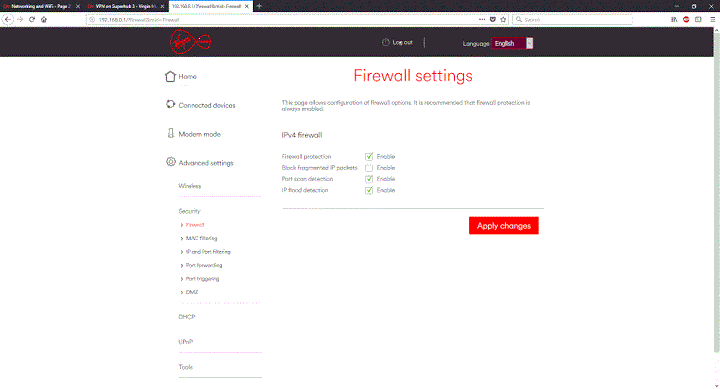
- Désactiver 'Bloquer les paquets IP fragmentés‘ (SuperHub 3) ou laissez IPSec, PPTP et multidiffusion passer par le pare-feu en cochant les cases (anciens Hubs).
- Confirmez les modifications et redémarrez votre routeur et votre PC.
En passant, si vous utilisez un réseau d'entreprise avec le VPN, contactez votre administrateur réseau car il y a de fortes chances que vous ne puissiez pas accéder et modifier la configuration de ce qui précède routeur.
Facilitez-vous la vie en utilisant un logiciel de configuration de routeur.
3. Mettre à jour/réinstaller votre VPN
C'est un long plan car ce problème est à peine causé par le VPN. Bien sûr, nous supposons que vous utilisez une solution VPN appropriée.
La plupart des solutions gratuites sont limitées et vous aurez besoin d'un outil premium par abonnement si vous souhaitez surmonter les limitations imposées par Virgin Media.
Cependant, même les meilleurs de la classe peuvent avoir des problèmes s'ils ne sont pas à jour ou sont bloqués dans le système lui-même.
Ainsi, la solution de première main consiste à s'assurer que le VPN est à jour et à confirmer que le pare-feu natif de Windows ou un tiers ne bloque pas le VPN. Si ça arrive, voici un guide simple pour résoudre le problème.
Vous pouvez également désactiver la sécurité pour le moment, mais nous sommes plus disposés à suggérer une liste blanche du VPN à portée de main. De cette façon, vous conserverez la protection tout en permettant au VPN de communiquer librement.
Enfin, vous pouvez réinstaller le VPN et partir de là. La réintégration de la solution VPN est la plus fonctionnelle après une réinstallation propre.
Mettre à jour: Si vous n'arrivez pas à regarder l'UEFA Champions League avec ou sans Virgin Media, et même le VPN ne vous aide pas, désactivez-le simplement car nous avons la bonne solution. Consultez notre article dédié sur comment regarder l'UEFA Champions League sur votre PC ou sur votre téléviseur via PC.
Vous y trouverez plusieurs solutions et outils qui vous aideront à profiter du jeu des équipes de football les plus fortes.
Cela devrait le faire. Assurez-vous de poster vos questions, solutions alternatives ou VPN qui vous convient le mieux si vous êtes un utilisateur de Virgin Media. Nous sommes impatients de vous entendre dans la section commentaires ci-dessous.
- Branchez votre routeur Virgin Media
- Accédez à 192.168.1.1 ou 192.168.0.1 sur votre navigateur
- Ajoutez un nouveau nom d'utilisateur et mot de passe.
- Allez dans les paramètres de votre navigateur et cliquez sur Réglages avancés
- Sélectionnez le pare-feu et cochez le protocole suivant.
- Passage IPSec
- Passage PPTP
- Pass-Through multidiffusion.
- Ensuite, cliquez Appliquer et enregistrez vos paramètres
Questions fréquemment posées
Si vous ne modifiez aucun paramètre, sachez que l'équipement Virgin Media est configuré pour bloquer les VPN. Pour contourner ce problème, suivez ce guide sur quels VPN peuvent éviter le blocage de Virgin.
Le meilleur VPN que vous pouvez utiliser et qui fonctionnera avec Virgin Media est à peu près n'importe quel VPN qui est également conçu pour donner accès au contenu du Royaume-Uni et de l'Irlande.
Voici comment connecter votre VPN sur Virgin Media :
- Branchez votre routeur Virgin Media
- Accédez à 192.168.1.1 ou 192.168.0.1 sur votre navigateur
- Ajoutez un nouveau nom d'utilisateur et mot de passe.
- Allez dans les paramètres de votre navigateur et cliquez sur Réglages avancés
- Sélectionnez le pare-feu et cochez le protocole suivant.
- Passage IPSec
- Passage PPTP
- Pass-Through multidiffusion.
- Ensuite, cliquez Appliquer et enregistrez vos paramètres